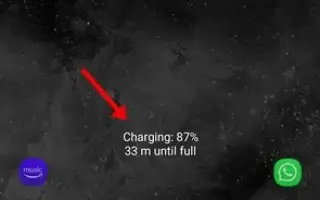Denne artikel er en guide med skærmbilleder, der kan hjælpe dig med, hvordan du skjuler eller viser opladningsoplysninger på din Samsung Galaxy-smartphone.
Hvis du bruger en Samsung-enhed, har du sandsynligvis set din telefon vise ladeoplysninger på låseskærmen, selv når Always On Display er deaktiveret. Opladningsoplysningerne på låseskærmen viser procentdelen af batteriet og den anslåede resterende tid til fuld opladning.
Når du oplader din Samsung-telefon, uanset om Always-on Display er aktiveret eller ej, vises opladningsoplysninger på låseskærmen. Dette er en funktion på Samsung Galaxy-smartphones, der informerer brugeren om, at telefonen stadig oplader.
Denne funktion er nyttig, fordi den forhindrer brugere i at overoplade deres Samsung-smartphone. Men hvis du oplader din telefon natten over, vil du måske ikke have, at skærmen skal være tændt hele tiden. I dette tilfælde skal opladningsoplysningerne slås helt fra.
Du kan også fremskynde opladningen ved at skjule opladningsoplysninger på din Samsung Galaxy-smartphone. Så hvis du leder efter en måde at skjule opladningsoplysninger på din Samsung-enhed, er du kommet til den rigtige side.
Nedenfor finder du instruktioner til, hvordan du skjuler eller viser ladeoplysninger på din Samsung Galaxy-smartphone. Bliv ved med at rulle for at tjekke det ud.
Trin til at skjule eller vise opladningsoplysninger på Samsung-smartphone
I denne artikel vil vi dele en trin-for-trin guide til at aktivere eller deaktivere opladningsoplysninger på din Samsung Galaxy-smartphone. Trinene er enkle.
- Sænk først meddelelseslukkeren på din Samsung-smartphone.
- Tryk på gearikonet Indstillinger i meddelelsesvinduet som vist på skærmbilledet nedenfor .
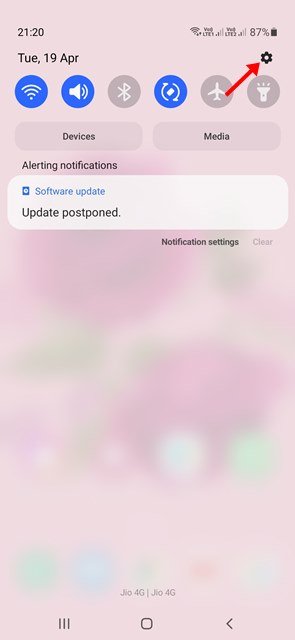
- Dette åbner appen Indstillinger på din Samsung-enhed. Rul nu ned og tryk på Skærmindstillinger.
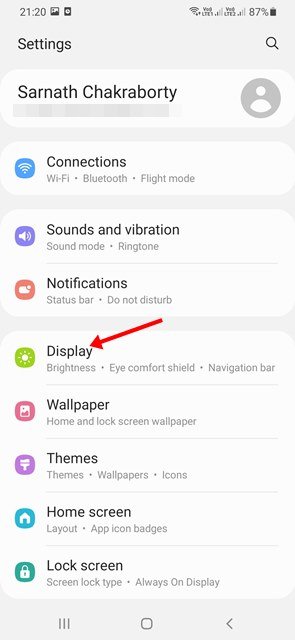
- På displaysiden skal du rulle ned for at deaktivere Vis opladningsoplysninger .
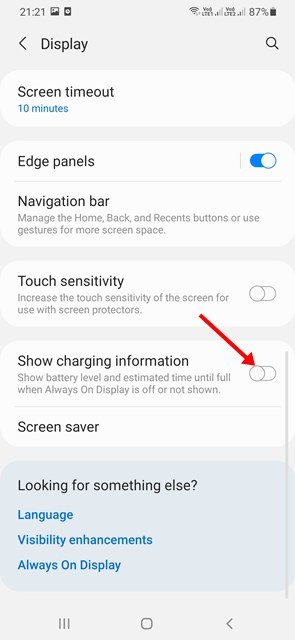
- Dette vil skjule din Samsung Galaxy-telefons opladningsoplysninger.
- For at vise opladningsoplysninger skal du gå til Indstillinger > Skærm og aktivere “Vis opladningsoplysninger”-knappen .
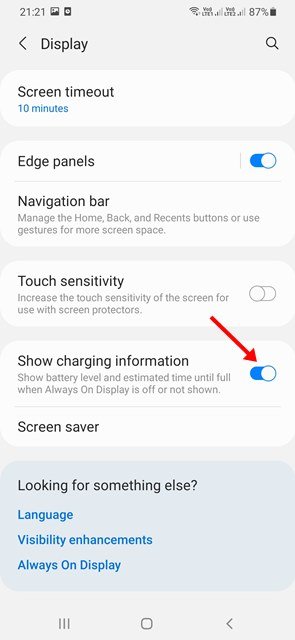
Opsætningen er fuldført. Sådan kan du vise eller skjule opladningsoplysninger på din Samsung Galaxy-smartphone.
Vi anbefaler at deaktivere låseskærmsannoncer for at forbedre opladningshastigheden på din Samsung Galaxy-enhed. Ovenfor så vi på, hvordan man skjuler eller viser opladningsoplysninger på Samsung Galaxy-smartphones.